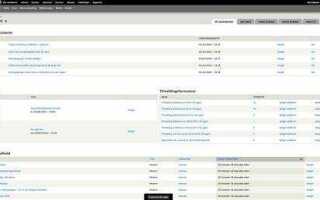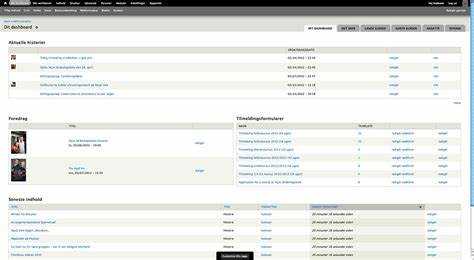
Для работы с сайтом на базе Drupal доступ к панели управления является необходимым. Этот процесс несложен, но важно следовать правильным шагам, чтобы избежать ошибок и ускорить взаимодействие с системой.
Первым шагом будет переход на страницу входа. Обычно это URL вида http://ваш_сайт/user/login. Важно убедиться, что адрес введен верно, чтобы не попасть на страницу ошибки. В поле для логина вводите имя пользователя или email, который был указан при регистрации, а в поле для пароля – соответствующий пароль.
Если вы забыли пароль, воспользуйтесь ссылкой «Забыли пароль?». Drupal предложит восстановить доступ через email, указав инструкции для сброса пароля. Для безопасности рекомендуется использовать уникальные и сложные пароли.
После успешного входа вы попадете на страницу администрирования. В зависимости от роли пользователя, доступ к различным разделам может быть ограничен. Пользователи с ролью «администратор» получат доступ ко всем настройкам сайта, включая управление контентом, пользователями и конфигурациями.
Для эффективной работы с панелью управления стоит ознакомиться с основными разделами, такими как «Контент», «Структура» и «Конфигурация». Каждый из этих разделов отвечает за различные аспекты работы сайта, от создания новых страниц до настройки системных параметров.
Шаг 1: Подготовка данных для входа в панель управления
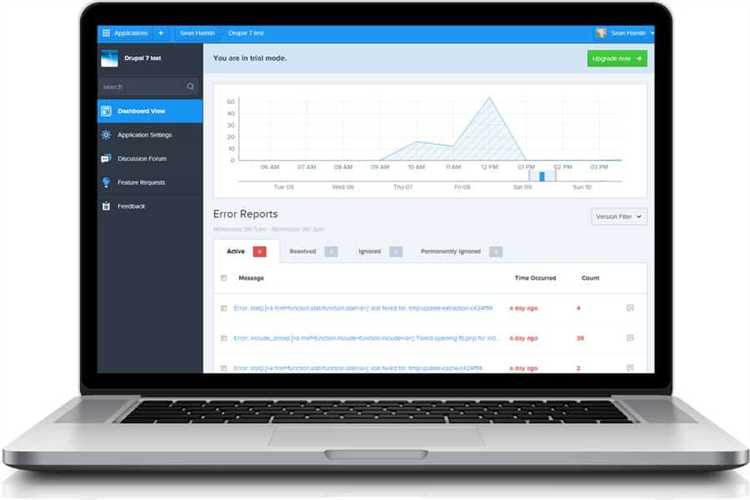
Во-вторых, вам потребуется имя пользователя и пароль, которые были установлены при настройке аккаунта администратора. Если у вас нет этих данных, запросите их у лица, управляющего сайтом, или используйте функцию восстановления пароля через http://example.com/user/password.
Перед попыткой входа убедитесь, что ваш браузер не сохраняет старые данные авторизации. Очистите кэш и куки, если возникли проблемы с входом, чтобы избежать конфликтов с неправильными данными.
Также полезно иметь под рукой дополнительные данные для двухфакторной аутентификации, если эта функция активирована для вашего аккаунта. Это может быть код, отправленный на вашу почту или мобильное устройство.
Шаг 2: Ввод адреса сайта для доступа к панели управления
Если вы установили Drupal в подкаталог, то путь будет следующим: http://yourdomain.com/subfolder/user/login, где subfolder – это название подкаталога, в который была установлена система.
При вводе адреса важно помнить, что регистрация букв в URL чувствительна, поэтому используйте правильный регистр. Также убедитесь, что сайт доступен и не заблокирован брандмауэром или другими ограничениями на сервере.
После ввода корректного адреса страницы логина вы перейдете на страницу, где можно будет ввести данные для входа в систему.
Шаг 3: Ввод логина и пароля администратора
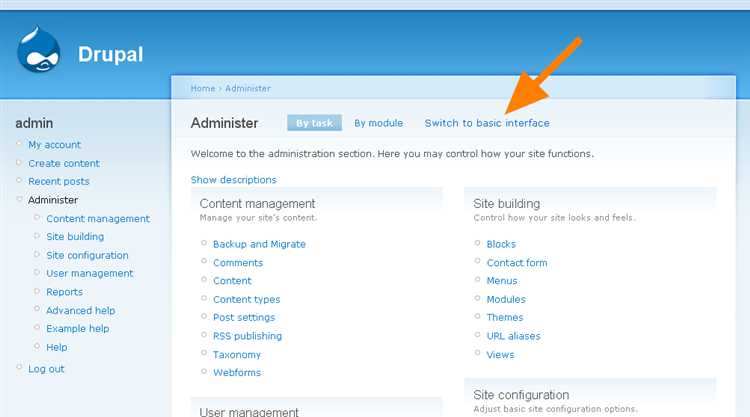
В адресной строке браузера откройте /user/login относительно корня сайта. Пример: https://example.com/user/login.
В поле «Имя пользователя» введите логин администратора, заданный при установке Drupal. По умолчанию – admin, если не был изменён.
В поле «Пароль» введите соответствующий пароль. Если вы его не помните, восстановление возможно через почту или с помощью Drush-команды: drush user:password admin "новый_пароль".
После ввода данных нажмите кнопку входа. При корректных значениях произойдёт переадресация на страницу профиля или административную панель.
Если после ввода данных страница обновляется без входа – проверьте, включены ли cookies в браузере и нет ли конфликтов с модулем кеширования.
Шаг 4: Настройка двухфакторной аутентификации для повышения безопасности
Для включения двухфакторной аутентификации (2FA) в Drupal потребуется установить модуль TFA (Two-Factor Authentication), доступный на drupal.org. Убедитесь, что сайт работает на Drupal 9 или новее, поскольку модуль регулярно обновляется под текущие версии ядра.
1. Скачайте и установите модуль TFA с помощью Composer:
composer require drupal/tfa2. Активируйте модуль через интерфейс администратора или с помощью Drush:
drush en tfa -y3. Установите модуль Google Authenticator login, если планируете использовать одноразовые коды. Команда:
composer require drupal/ga_login4. Перейдите в раздел Конфигурация → Система → Двухфакторная аутентификация и укажите допустимые методы. Рекомендуется активировать Time-based OTP (TOTP).
5. Задайте, для каких ролей 2FA будет обязательной. Это делается в настройках самого модуля, пункт «Условия применения». Например, можно включить 2FA только для администраторов и редакторов.
6. Проверьте, чтобы для всех пользователей, которым назначена 2FA, была указана действующая почта. В противном случае они не смогут завершить активацию защиты.
7. Предупредите пользователей о предстоящем включении 2FA, чтобы избежать блокировок при следующем входе. Укажите, какое приложение нужно установить (например, Google Authenticator или FreeOTP).
8. После включения двухфакторной аутентификации проверьте процесс входа с новой учетной записью. Убедитесь, что после ввода пароля запрашивается одноразовый код.
Шаг 5: Разрешения на доступ для различных ролей пользователей
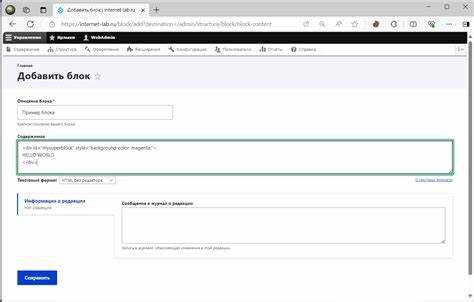
Перейдите в административный раздел «Люди» → «Разрешения» (путь: /admin/people/permissions). Здесь можно настроить доступ к действиям и разделам сайта для каждой роли.
Анонимные пользователи – посетители без регистрации. Обычно им разрешают только просмотр публичных материалов. Отключите возможность оставлять комментарии или публиковать контент, если не предусмотрена модерация.
Аутентифицированные пользователи – зарегистрированные участники. Назначьте доступ к функциям, связанным с профилем, личными сообщениями, загрузкой файлов, если сайт этого требует. Не активируйте административные права.
Редакторы и модераторы. Установите разрешения на создание, редактирование и удаление материалов определённых типов. Разграничьте доступ по типам контента, если на сайте есть новостные разделы, блоги, страницы помощи и т.п. Включите возможность управлять комментариями и использовать модуль «Контент» в меню.
Администраторы должны иметь полный доступ ко всем пунктам, включая управление модулями, темами, пользователями, файлами и конфигурацией сайта. Ограничьте количество таких учетных записей и используйте надёжные пароли.
После изменения настроек сохраните изменения кнопкой «Сохранить разрешения». Тестируйте каждую роль с помощью отдельной учётной записи, чтобы убедиться, что доступ настроен корректно.
Шаг 6: Проверка успешного входа и доступных функций
После авторизации введите в адресной строке браузера /admin, чтобы перейти к административной панели. Убедитесь, что отображается интерфейс управления с пунктами меню.
- Главная страница панели: должна содержать блоки с быстрым доступом к основным действиям: созданию контента, управлению пользователями, настройкам сайта.
- Меню «Содержимое»: позволяет просматривать, редактировать и добавлять материалы. При клике должен открываться список всех публикаций с фильтрами.
- Меню «Структура»: проверьте доступ к типам материалов, блокам, представлениям (Views), меню и таксономиям. Все пункты должны открываться без ошибок.
- Меню «Пользователи»: отобразите список учетных записей. Убедитесь, что доступны действия: добавление, редактирование, назначение ролей.
- Меню «Конфигурация»: проверьте доступ к разделам конфигурации: настройки сайта, медиа, региональные параметры, производительность, поисковая система.
- Меню «Отчёты»: просмотрите лог событий, отчёты о статусе и доступность обновлений модулей.
Если какие-либо пункты отсутствуют, проверьте права текущего пользователя в разделе Пользователи → Роли. Для доступа ко всем функциям необходима роль администратора с полными правами.